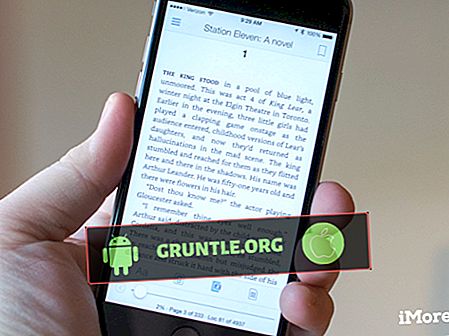iPhone XS에서 Face ID를 설정하거나 사용하려고하는데“얼굴 ID를 사용할 수 없습니다. 나중에 Face ID를 설정해보십시오.”이것은 널리 퍼져있는 문제는 아니지만 전화의 하드웨어 문제가 아닌 경우 소프트웨어 오류로 인해 어느 시점에서 발생할 수 있습니다. 새로운 iPhone XS 핸드셋에서 Face ID를 사용할 때이 문제에 부딪치게된다면, 근본 원인으로부터 소프트웨어 오류를 배제하기 위해 사용할 수있는 몇 가지 유용한 해결 방법이 있습니다. iPhone 화면 복구 또는 새로운 장치 교체를 위해 Apple Genius 막대로 돌진하기 전에이 연습을 참조하십시오.
Face ID는 iPhone XS에 처음 구현 된 Apple의 특허받은 생체 인식 센서입니다. 기본적으로 이전 iPhone에서 Touch ID의 생체 인식 대체 기능을 제공하도록 설계된 안면 스캐닝 시스템입니다. Face ID 시스템을 사용하면 사용자 이상의 iPhone에서 얼굴 인식 데이터 처리라고하는 얼굴 인식을 스캔하고 확인하여 장치의 잠금을 해제 할 수 있습니다. 강력하고 강력한 iOS 핸드셋을위한 고급 보안 기능입니다. 그러나 다른 고급 iOS 기능과 마찬가지로 iPhone의 Face ID 시스템은 완전히 임의의 결함과 오류가 아닙니다.
따라서 Apple의 새로운 iPhone X 및 최근에 출시 된 iPhone XS의 일부 소유자는 각 장치에서 Face ID를 설정하거나 사용하려고 할 때 문제가 발생했습니다. 새로운 iPhone XS 장비에서도 같은 문제가 발생하는 경우 계속해서 가능한 범인을 찾아 다음과 같은 라인업 솔루션을 사용해보십시오.
첫 번째 해결책 : iPhone XS를 재부팅하십시오.
처음으로 나타나는 증상은 전화기의 Face ID 시스템에서 임의의 글리치가 발생하기 때문일 수 있습니다. 그리고 임의의 결함을 제거하는 가장 쉬운 방법은 iPhone에서 소프트 리셋 또는 재부팅을 수행하는 것입니다. 내부 메모리의 데이터에는 영향을 미치지 않으므로 미리 파일을 백업 할 필요가 없습니다.
iPhone XS를 부드럽게 재설정하려면 다음 단계를 참조하십시오.
- 측면 / 전원 버튼 과 볼륨 버튼을 동시에 몇 초 동안 길게 누릅니다.
- 전원 끄기 슬라이드 명령이 나타나면 버튼을 놓습니다.
- 전원 끄기 슬라이더를 오른쪽으로 끕니다.
- 30 초 후 전화가 부팅 될 때까지 전원 / 측면 버튼을 다시 길게 누릅니다.
iPhone이 부팅되는 즉시 Face ID를 사용하여 디스플레이 잠금을 해제하여 홈 화면에 액세스하십시오. 문제가 해결되지 않으면 대신 강제로 다시 시작해야합니다. 강제 다시 시작을 수행하면 불량 ID 앱과 Face ID 시스템이 고장 나거나 실패했을 수있는 손상된 백그라운드 서비스가 지워집니다.
iPhone XS를 강제로 다시 시작하려면 다음 단계를 따르십시오.
- 볼륨 크게 버튼을 눌렀다 놓습니다.
- 그런 다음 볼륨 작게 버튼을 눌렀다 놓습니다.
- 마지막으로 Apple 로고가 나타날 때까지 측면 / 전원 버튼을 길게 누릅니다.
소프트 리셋 및 강제 재시작 기능은 Face ID 시스템에서 문제를 일으킬 수있는 손상된 파일 및 임시 데이터를 포함하여 전화기의 내부 메모리에서 캐시 된 파일을 지우는 데 도움이됩니다. 새로운 업데이트 설치 후 나타나는 얼굴 ID 오류는 iPhone XS에서 소프트 리셋 또는 강제 재시작으로 수정 될 수도 있습니다.
두 번째 해결책 : Face ID가 올바르게 설정되어 있는지 확인하십시오.
잘못된 Face ID 설정으로 인한 문제가 아닌지 확인하려면 iPhone XS에서 올바르게 설정했는지 확인하십시오. iPhone XS에서 Face ID 설정에 액세스하고 관리하려면 다음 단계를 따르십시오.
- 홈 화면에서 설정 을 누릅니다.
- 얼굴 ID 및 비밀번호를 선택하십시오 .
- 그런 다음을 눌러 얼굴 ID를 사용하려는 기능을 활성화하거나 켜십시오.
필요한 사항을 변경 한 후 iPhone XS를 재시동하십시오. 이렇게하면 시스템이 새로 고쳐지고 전화 메모리에서 잘못된 캐시 파일이 지워 지므로 iOS가 다시 부팅 될 때 제대로 작동합니다.
세 번째 해결책 : 전화 소프트웨어를 사용 가능한 최신 iOS 버전으로 업데이트하십시오.
iPhone에 최신 iOS 업데이트를 설치하는 것은 특히 Face ID 오류가 임의의 버그, 시스템 데이터 손상 및 맬웨어 침입으로 인한 경우 가능한 솔루션으로 간주 될 수 있습니다. 소프트웨어 업데이트에는 일반적으로 수정 패치가 포함되어있어 앱 및 기능 또는 iOS 장치 자체가 갑자기 악의적으로 발생하는 기존 버그를 제거합니다.
휴대 전화의 안정적인 Wi-Fi 인터넷 액세스 권한이있는 경우 다음 단계에 따라 OTA iOS 업데이트를 수동으로 확인, 다운로드 및 설치할 수 있습니다.
- 설정으로 이동하십시오.
- 일반을 누릅니다 .
- 소프트웨어 업데이트를 선택하십시오 .
업데이트가있는 경우 휴대 전화에 저장 한 모든 중요한 파일을 iCloud 또는 iTunes에 백업하여 안전하게 보관하십시오. 설정이 완료되면 화면의 지시에 따라 iOS 업데이트 다운로드 및 설치를 진행하십시오.
iOS를 업데이트 한 후 전화를 재부팅 한 다음 iPhone XS의 Face ID 오류가 해결되는지 확인하십시오.
네 번째 해결책 : Face ID를 재설정하고 다시 설정하십시오.
이전 방법으로 여전히 iPhone XS에서 Face ID를 백업하고 제대로 작동하지 않으면 Face ID를 재설정 한 다음 다시 설정하십시오. 그렇게하면 이전 설정에서 잘못된 출력을 지우는 데 도움이됩니다. 모든 설정이 완료되면 다음 단계에 따라 iPhone XS에서 Face ID를 재설정하고 설정하십시오.
- 설정-> 얼굴 ID 및 비밀번호 메뉴로 이동하십시오.
- 얼굴 ID 재설정 옵션을 누릅니다 .
- 그런 다음 얼굴 ID 설정을 눌러 설정을 시작합니다.
- 모든 것이 완료 될 때까지 설정 마법사의 지시 사항을 따르십시오.
새로운 Face ID를 성공적으로 설정 한 후 이미 작동하는지 확인하십시오. 한편, 얼굴을 등록하는 데 문제가 있으면 기기를 가장 가까운 Apple 서비스 센터로 가져가 iPhone 기술자가 철저하게 확인하십시오.
다섯 번째 해결책 : iTunes에서 iPhone XS를 복원하고 처음부터 Face ID를 설정하십시오.
이전의 모든 방법으로 문제를 해결하지 못한 경우 고려해야 할 마지막 옵션 중 iOS 복원이 있습니다. 이를 통해 근본적인 원인으로 인한 주요 시스템 오류를 배제 할 수 있습니다. 사진을 찍으려면 컴퓨터, iPhone XS 및 iTunes를 준비한 후 다음 단계에 따라 복구 모드 복원을 수행하십시오.
- 원래 Lightning 케이블 대 USB 포트를 사용하여 iPhone XS를 컴퓨터에 연결하십시오.
- 연결된 상태에서 볼륨 크게 버튼을 눌렀다 놓습니다 .
- 그런 다음 볼륨 작게 버튼을 빠르게 눌렀다 놓습니다.
- 그런 다음 측면 / 전원 버튼 을 길게 누르고 다시 시작될 때까지 계속 누르고 있습니다. 장비를 복구 상태로 두어야 할 때 Apple 로고가 나타나면 측면 / 전원 단추를 놓지 마십시오.
- 화면에 iTunes에 연결 로고가 표시되면 측면 / 전원 버튼을 놓습니다.
- iTunes로 이동하면 연결된 iOS 장비가 복구 모드에 있으며 업데이트 또는 복원 옵션을 묻는 메시지가 표시됩니다.
- 복원 옵션을 선택하여 전화 시스템에서 모든 항목을 지우고 iTunes를 통해 iOS를 복원하십시오.
iTunes가 iOS 파일 복원을 완료 할 때까지 기다렸다가 장비에 사용 가능한 최신 소프트웨어를 다운로드하십시오. 그런 다음 iPhone XS를 재부팅하여 시스템을 새로 고치고 다시 시작하십시오.
얼굴 모양이 다르게 보일 때도 얼굴 ID를 인식 할 수 있도록 대체 모양을 설정할 수도 있습니다. 방법은 다음과 같습니다.
- 설정-> 얼굴 ID 및 비밀번호 메뉴로 이동하십시오.
- 계속하라는 메시지가 표시되면 비밀번호를 입력하십시오.
- 대체 모양 설정 옵션을 누릅니다 .
- 휴대 전화를 향하고 똑바로보고 얼굴을 프레임 안에 배치하십시오.
- 천천히 머리를 움직여 원을 완성하십시오. 머리를 움직일 수 없으면 접근성 옵션을 누릅니다 .
- 첫 얼굴 ID 스캔을 마치면 계속을 누릅니다.
- 그런 다음 머리를 천천히 움직여 두 번째 원을 완성하십시오.
- Face ID 설정이 완료되면 완료를 누릅니다.
이것이 도움이되지 않는다면, iPhone에 하드웨어 수리가 필요한 물리적 또는 액체 적 손상이있을 수 있습니다. 이 경우에도 얼굴 ID가 실패 할 수있는 다른 요인을 조사한 후 서비스를 선택하기 전에 작업을 시도 할 수 있습니다.
다른 유용한 제안
화면 보호 기나 케이스를 제거하십시오. 이렇게하면 iPhone에서 TrueDepth 카메라를 가리는 것이 없습니다. TrueDepth 카메라에 먼지 나 오물이 묻어 있으면 청소하십시오.
선글라스가 켜져 있고 얼굴 ID가 얼굴을 인식하지 못하면 선글라스를 제거하십시오. 특정 유형의 빛을 차단하도록 설계된 선글라스는 TrueDepth 카메라에서 사용하는 적외선을 차단할 수 있습니다. 또한 코, 입, 눈이 TrueDepth 카메라에 완전히 보이는지 확인하십시오.
얼굴 방향도 중요합니다. Face ID는 iPhone 디스플레이가 세로 방향 일 때만 작동하도록 설계되었습니다. 따라서 다시 시도하고 세로 방향으로 TrueDepth 카메라를 향하십시오. Face ID 사용시 팔 길이와 얼굴 사이의 거리는 10 ~ 20 인치입니다. 따라서 iPhone은 팔의 길이 내에 있거나 얼굴에서 더 가까워 야합니다.
장치 지원 업체 나 Apple 지원 센터에 문제를보고하여 추가 지원을 받으십시오.

![업데이트되지 않는 Apple iPhone X 앱을 수정하는 방법 [문제 해결 안내서]](https://cdn.gruntle.org/files/4850/4850-min.jpg)

![Samsung Galaxy S4 헤드셋이 작동하지 않음 [문제 해결 안내서]](https://cdn.gruntle.org/files/1688/1688-min.jpg)